시스템프로그래밍을 공부하기에 앞서 기본지식을 알아보도록 하겠습니다.
가상 머신 (Virtual Machine)
- 가상머신은 현재 사용하는 운영체제(OS) 위에 다른 OS를 애플리케이션처럼 운용할 수 있도록 합니다. 이때 현재 사용하고 있는 운영체제는 호스트(Host) OS, 가상 운영체제는 게스트(Guest) OS라 합니다. Windows에 Ubuntu(Linux)를 설치한다면 Windows가 호스트 OS, Ubuntu가 게스트 OS가 됩니.
가상머신의 장단점
가상머신은 설치가 간편하고, 구성과 백업 역시 편리하다. 삭제도 쉽다.
하지만 속도는 느리다. 일부 호스트 OS의 하드 웨어 장치를 사용하기 힘들 수도 있다가상화에는 Full-virtualization(전가상화)와 Para-virtualization(반가상화)이 있다.
전가상화의 경우 호스트 OS 위에서 하나의 애플리케이션으로 인식된다. 해당 애플리케이션을 Hypervisor라고 부른다. 성능은 낮으나 독립성은 높으며, CPU나 플랫폼에서 가상화를 돕는 가속화 기능을 사용할 수 있다. 선택적 사항이나 권장한다.
다른 가상머신 프로그램들과 별 차이 없으나 VMware가 성능이나 호환성에서 가장 좋아 VMware를 많이 사용합니다.
VMware 설치 및 가상 머신 환경 구축
1. VMware Workstation Player 다운로드
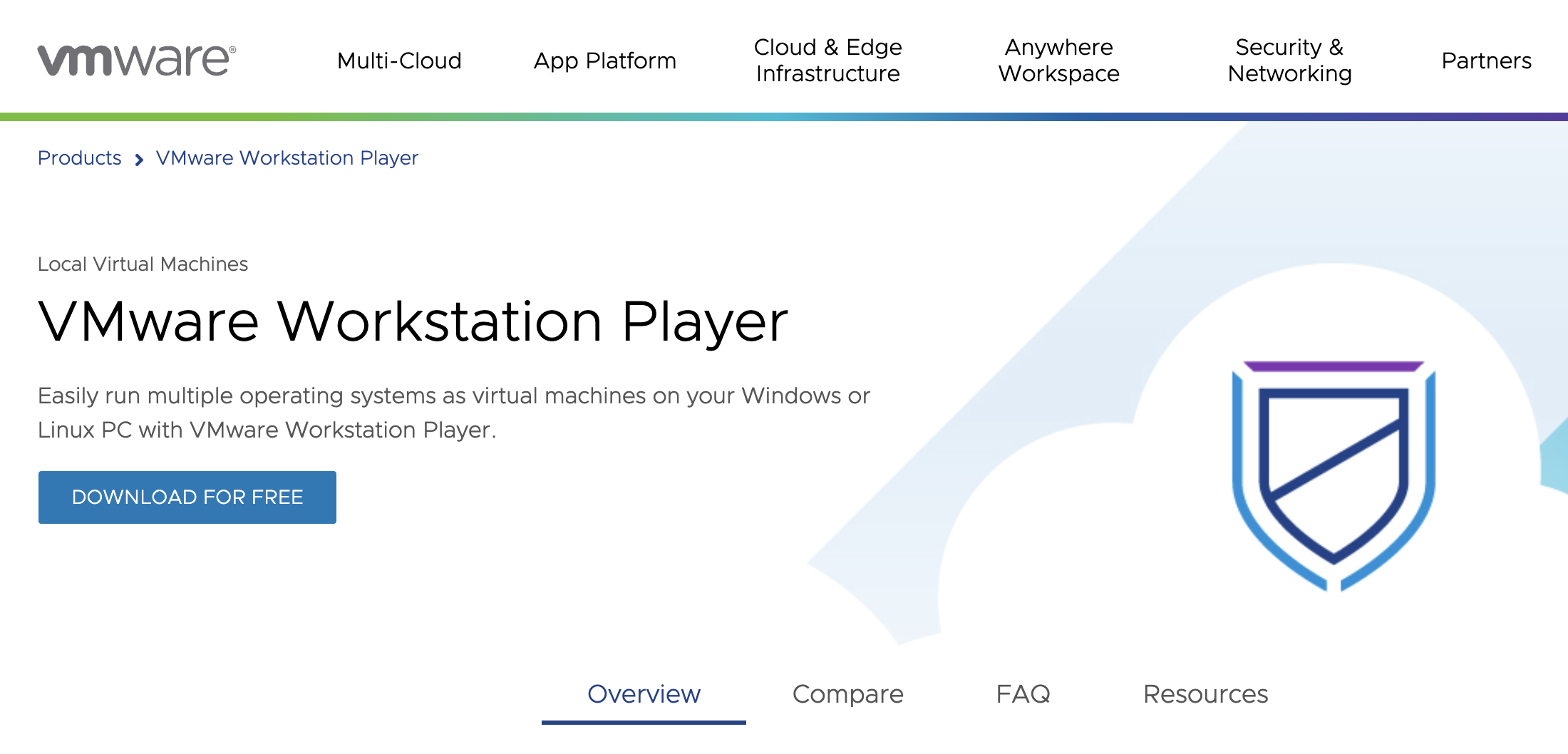 DOWNLOAD FOR FREE 파란 부분을 눌러 다운로드를 진행. (가상 머신 환경 구축)
DOWNLOAD FOR FREE 파란 부분을 눌러 다운로드를 진행. (가상 머신 환경 구축)
2. 우분투 설치

최신 버전을 다운받으시면 됩니다.
3. 파일을 계속 다운로드 해주면된다.
다만, User Experience Settings 부분에서는 모든 체크를 해제하고 Next로 넘어간다.
4.Create시,
디스크 용량을 설정 에서 20GB가 디폴드 값이지만 50GB를 설정해는 것을 권장합니다. 또한 아래 토글은 아래 선택지인 Splilt virtual into multiple files을 선택하고 넘어간다.
5.여기가 핵심. 가상머신 설정
==> ![]()
Processors 탭에서는 Virtualize Intel-x/EPT or AMD-V/RVI 를 체크해준다. 가속화를 설정하는 부분임으로, 꼭 해줘야 한다.
CD/DVD 탭에서는 Connection 그룹의 하단 Use ISO image file을 클릭하고 아까 다운받아둔 ubuntu의 iso 파일을 넣는다.
(이때, 압축을 풀지말고 다운 파일 그대로 넣어주면 된다)
6.여기까지 왔다면 사실상 다된 것이다. 이후, 회원가입하고 한국어 및 도시 설정으로 시간 설정까지 해주면 된다.
